
Mundarija:
- Ta'minotlar
- 1 -qadam: Qurilmangizni LoggingPlatform -ga qo'shing
- 2 -qadam: Uskuna ulanish diagrammasi misoli
- 3 -qadam: Micro SD kartaga kerakli dasturiy ta'minotni yuklash (Windows qo'llanmasi)
- 4 -qadam: RaspbianOS, Python dasturini malinaga yuklash va konfiguratsiya kerak
- 5 -qadam: Loggingforest.com platformasidagi ma'lumotlarni tekshiring
- 6 -qadam: Raspberry Boot Up -da Python skriptini avtomatik ishga tushiring
- Muallif John Day [email protected].
- Public 2024-01-30 13:25.
- Oxirgi o'zgartirilgan 2025-01-23 15:14.
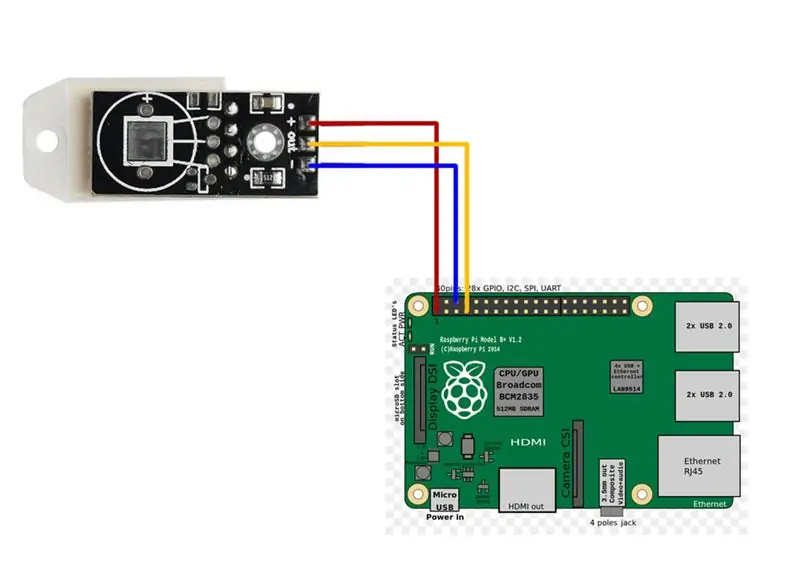
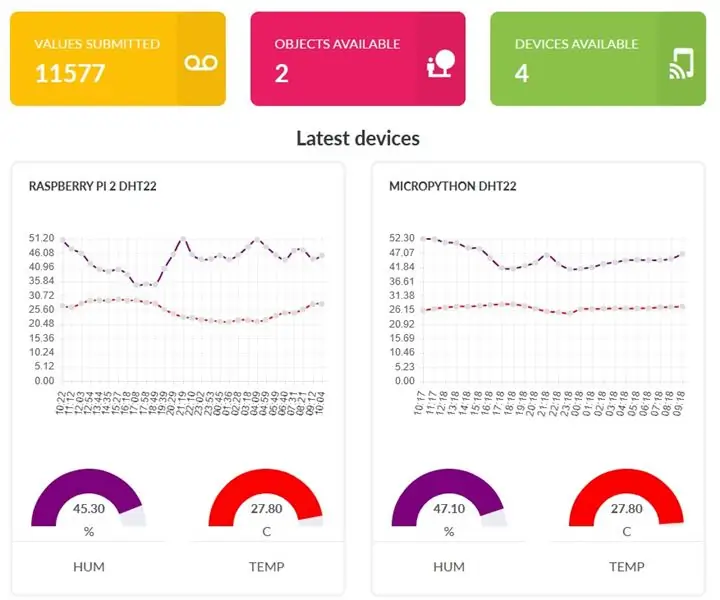

Raspberry PI qurilmasi yordamida siz harorat va namlik ma'lumotlarini tashqarida, xonada, issiqxonada, laboratoriyada, sovutish xonasida yoki boshqa joylarda bepul yozib olishingiz mumkin. Bu misol biz harorat va namlikni hisobga olish uchun foydalanamiz.
Qurilma Internetga Wi -Fi yoki Ethernet orqali ulanadi
Siz mobil telefoningiz, ish stoli yoki brauzeri bo'lgan boshqa har qanday qurilmadagi so'nggi ko'rsatkichlarni tekshirishingiz mumkin
Ta'minotlar
Ushbu darslik uchun HDMI, HDMI kabeli, USB sichqonchasi va klaviaturali monitor ham talab qilinadi, lekin odatdagidek sizda allaqachon mavjud
Bu erda kerakli qurilmalarni sotib olishingiz mumkin (minimal talab qilinadi):
Raspberry PI 3 yoki Raspberry PI 2 Wi -Fi tayog'i bilan
micro SD karta (tavsiya etilgan 32 GB)
mikro USB kabeli
Kabelli DHT22 moduli
Bundan tashqari, yoqimli:
Qurilmangizni quvvatlantirish uchun USB zaryadlovchi
Suv o'tkazmaydigan korpus
Malinali standart korpus (mening misolimdagi kabi)
Agar sizda USB MicroSD o'quvchi bo'lmasa
Men buni Banggood.com saytida sotib olganman
Bu sanoat AM2305 sensori bilan ham sinovdan o'tgan/ishlaydi
1 -qadam: Qurilmangizni LoggingPlatform -ga qo'shing
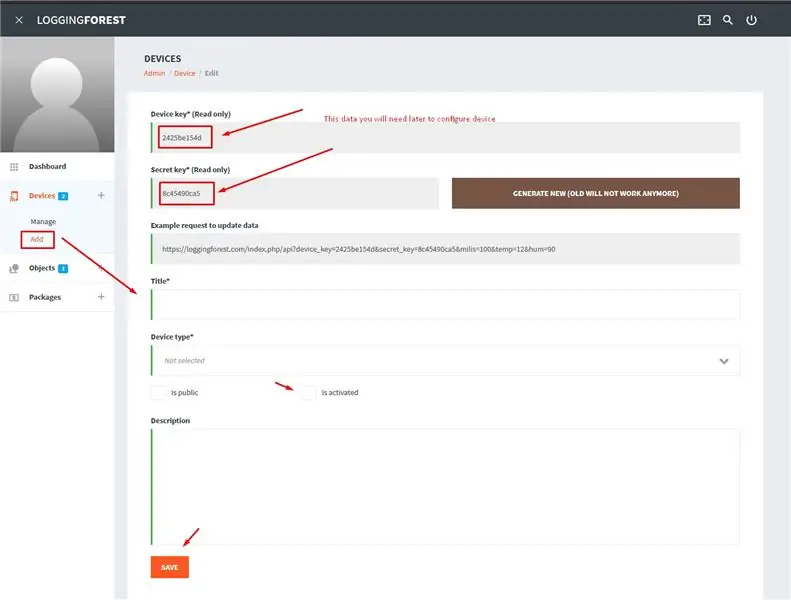
Bu erda siz o'z qurilmangizni keyinchalik api kalitlarini olish uchun qo'shishingiz mumkin:
2 -qadam: Uskuna ulanish diagrammasi misoli
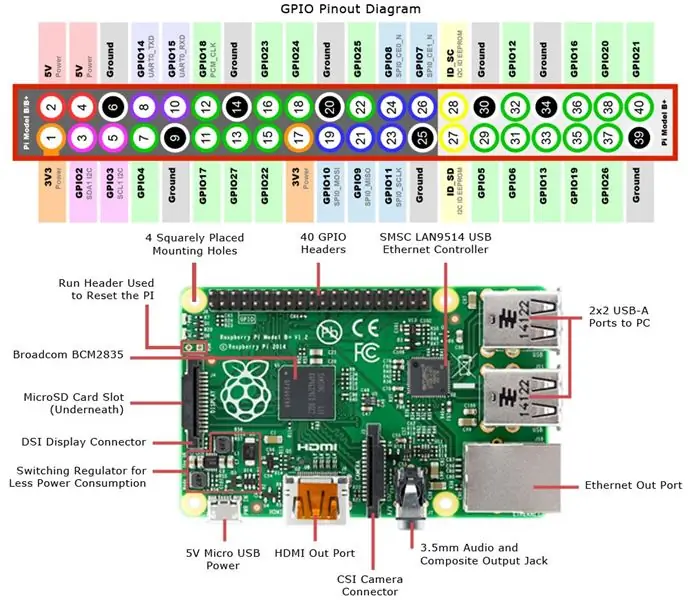
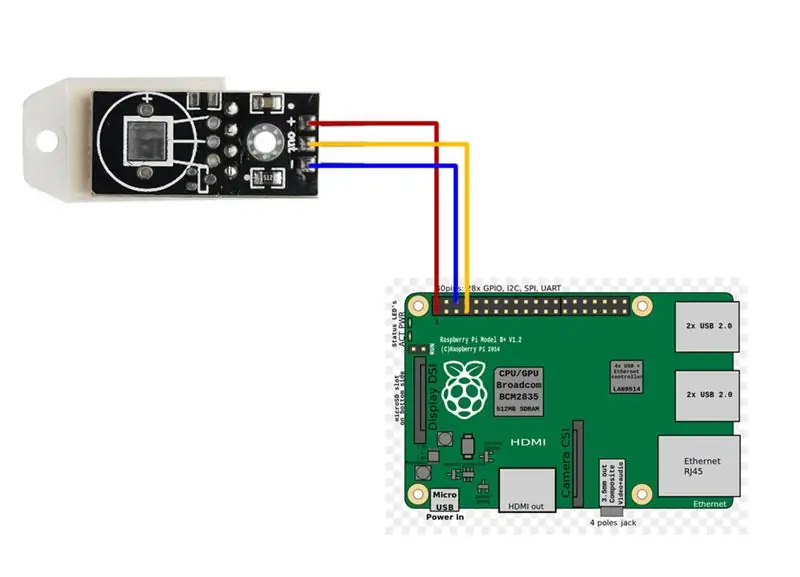
DHT22 Out -ni RaspberryPi -ga PIN -kod GPIO 4 -ga ulang
DHT22 + ni RaspberryPi 3V PIN 1 ga ulang
DHT22 - RaspberryPi Ground PIN 6 ga ulaning
3 -qadam: Micro SD kartaga kerakli dasturiy ta'minotni yuklash (Windows qo'llanmasi)
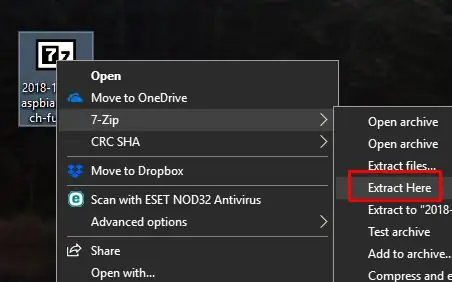
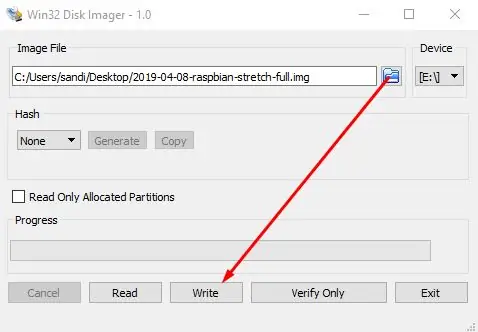
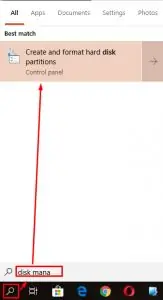
MicroSD -ni Windows kompyuteringizdagi MicroSD -ga ulang, agar u bo'lmasa, usb versiyasini sotib oling:
USB Micro SD o'quvchi
Win32DiskImager -ni bu erdan yuklab oling
Raspberry PI uchun so'nggi Raspbian OS -ni bu erdan yuklab oling (Raspberry PI rasmiy havolasi)
Yuklangan Raspbian OS arxivini arxivchi yoki 7zip yordamida 1 -ekrandagidek chiqarib oling
Endi siz MicroSD kartangizga Win32DiskImager bilan Raspbian OS ni yozishingiz kerak:
Shunday qilib, o'quvchiga MicroSD -ni joylashtiring va Win32DiskImager -ni ishga tushiring
Yuklab olingan va chiqarilgan Raspbian OS rasm faylini, MicroSD -ni tanlang va 2 -ekrandagi kabi yozishni bosing
MASOLA BILDIRIShI: Agar sizda muammolar yoki g'alati formatlangan MicroSD bo'lsa yoki uni qayta ishga tushirsa, bundan oldin siz drayverdan barcha jildlarni olib tashlashingiz va faqat bittasini yaratishingiz kerak. Buni Windows -ning 3 -ekrandagi Disk boshqarish vositasi yordamida amalga oshirish mumkin
Raspberry -ga MicroSD -ni joylashtiring, uni monitor, sichqoncha va klaviaturaga ulang va ishga tushiring
4 -qadam: RaspbianOS, Python dasturini malinaga yuklash va konfiguratsiya kerak
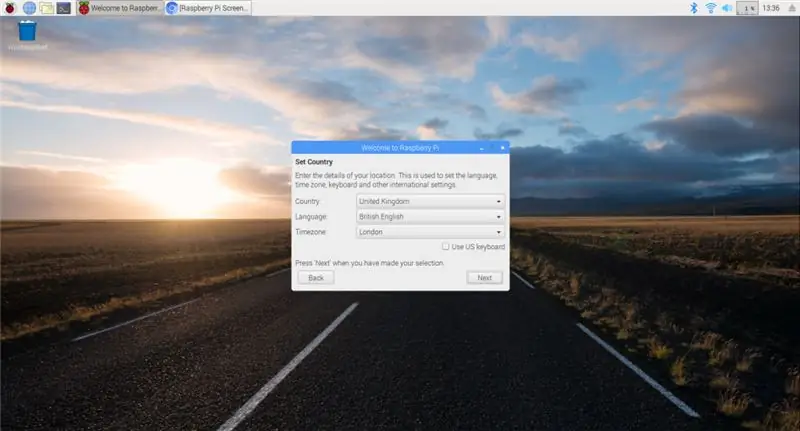
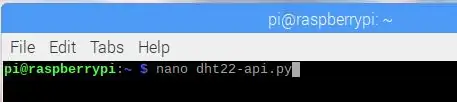

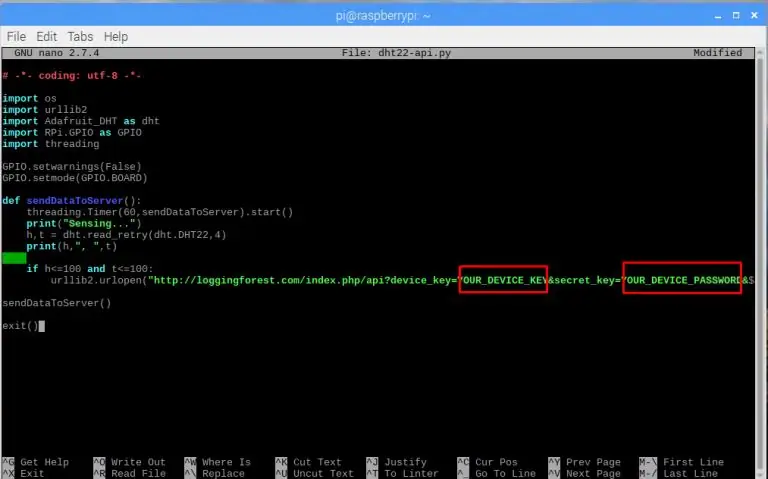
Raspberry ishga tushganda, uni yaxshi sehrgar bilan sozlashingiz kerak, masalan, ekran 1
Shundan so'ng DHT22 uchun ba'zi kutubxonalarni terminalda ishga tushiring:
sudo apt-get yangilanishi
sudo apt-get install build-essential python-dev python-openssl git git clone https://github.com/adafruit/Adafruit_Python_DHT.git && cd Adafruit_Python_DHTsudo python setup.py install
Endi faylni 2 -ekrandagi buyruq bilan yarating
Asosiy LoggingForest kodini ushbu sahifadagi faylga joylashtiring
va loggingforest.com veb -saytida olingan parametrlarni 3 -ekrandagi kabi o'zgartiring
CTRL+X Y
kiriting
Sinov uchun siz ushbu skriptni 4 -ekrandagi kabi ishlatishingiz mumkin
CTRL+Z tugmachalari yordamida siz ushbu dasturni to'xtatishingiz mumkin
5 -qadam: Loggingforest.com platformasidagi ma'lumotlarni tekshiring
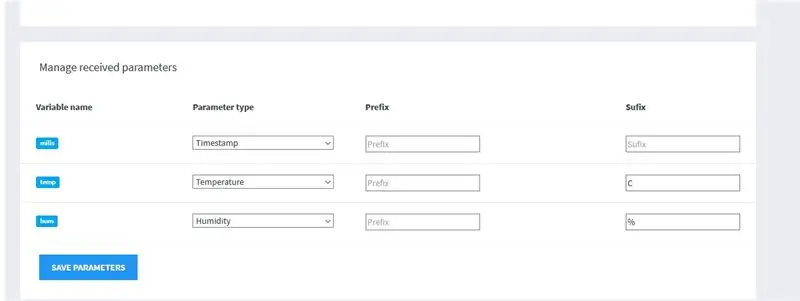
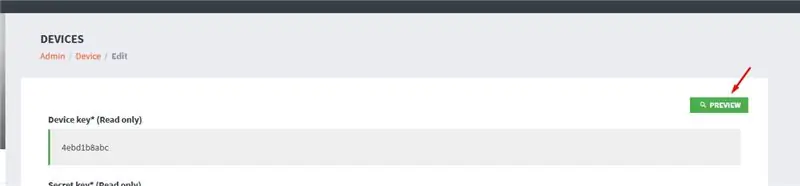
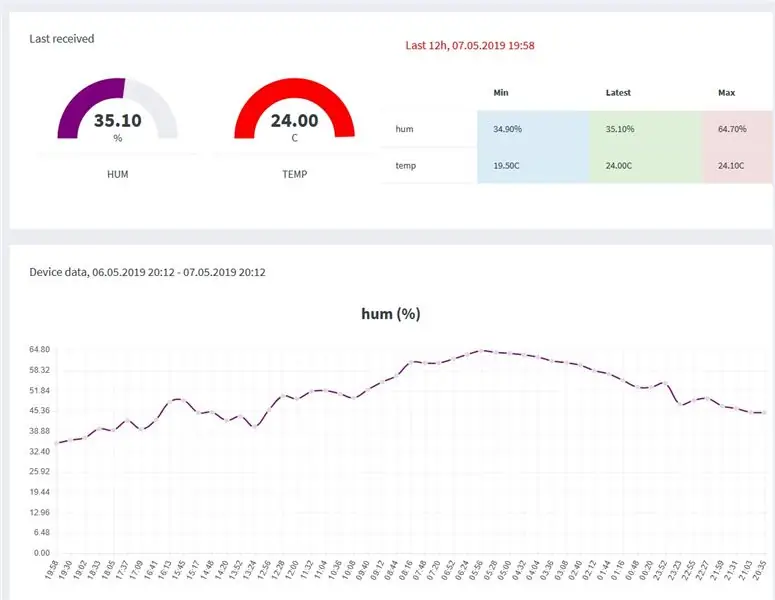
Shundan so'ng, sizning qurilmangiz o'rmon o'rmoniga ma'lumotlarni yuborishni boshlaydi va siz u erda ko'rishingiz mumkin. O'rmonni o'rashda 1 -ekrandagi parametrlar va qiymatlarni belgilang.
2 -ekrandagi kabi oldindan ko'rishni bosing
Va siz 3 -ekrandagi kabi yaxshi ma'lumotlarni ko'rasiz
6 -qadam: Raspberry Boot Up -da Python skriptini avtomatik ishga tushiring
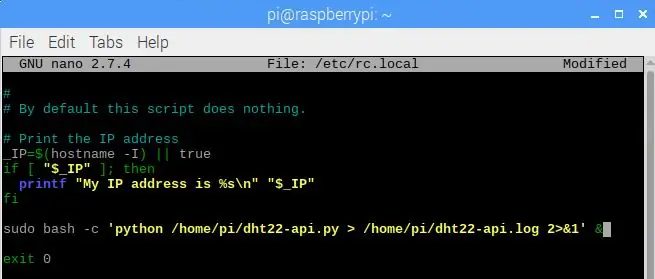
Albatta, Raspberry ishga tushirilganda yoki quvvat manbaiga ulanganda, siz bu python skriptini avtomatik ravishda ishga tushirishni xohlaysiz.
terminalni oching va ishga tushiring:
sudo nano /etc/rc.local
va 0 chiqishidan oldin skriptni ishga tushirish uchun kod qo'shing:
sudo bash -c 'python /home/pi/dht22-api.py> /home/pi/dht22-api.log 2> & 1' &
ekrandagi kabi 1
Faylni CTRL+X, Y, Enter bilan saqlang Malinali PI -ni qayta ishga tushiring va hozir tayyor!
Fikr bildiring va logger bilan bo'lishing
Boshqa kod versiyalarini github rep da topishingiz mumkin:
github.com/sandiwinter/loggingforest/tree/…
Tavsiya:
NodeMCU Lua MicroPython harorati va namligini hisobga oladigan 6 dollarlik arzon karta, Wi -Fi va mobil statistikasi: 4 qadam

NodeMCU Lua MicroPython harorati va namligini hisobga olish, Wi -Fi va mobil statistikasi bilan 6 dollarlik arzon karta: bu asosan bulutli ob -havo stantsiyasi, siz telefoningizdagi ma'lumotlarni tekshirishingiz yoki telefonni jonli displey sifatida ishlatishingiz mumkin NodeMCU qurilmasi yordamida siz tashqarida harorat va namlik ma'lumotlarini yozib olishingiz mumkin. , xonada, issiqxonada, laboratoriyada, sovutish xonasida yoki boshqa joylarda
ESP32 va AskSensors Cloud yordamida xona harorati va namligini kuzatish: 6 qadam

ESP32 va AskSensors Cloud yordamida xona harorati va namligini kuzatish: Ushbu qo'llanmada siz DHT11 va bulutga ulangan ESP32 yordamida xona yoki stolingizning harorati va namligini kuzatishni o'rganasiz. Xususiyatlar: DHT11 sensori haroratni o'lchashga qodir
DHT harorati va namligini ESP8266 va AskSensors IoT platformasi yordamida kuzatish: 8 qadam

ESP8266 va AskSensors IoT platformasi yordamida DHT harorati va namligini kuzatish: Avvalgi ko'rsatmada men ESP8266 nodeMCU va AskSensors IoT platformasini ishga tushirish bo'yicha bosqichma -bosqich ko'rsatma taqdim etdim. MCU tuguniga. DHT11 - bu tez -tez ishlatiladigan harorat va namlik
Greentent - Arduino harorati va namligini o'lchaydigan dunyodagi birinchi ko'chma yashil uy: 3 qadam

Greentent - Arduino harorati va namligini o'lchaydigan dunyodagi birinchi mini ko'chma yashil uy: Men birinchi marta haroratni kuzatiladigan qutiga kichkina bog'chaga ega bo'lishni xohlaganimda, siz kechasi ko'chib o'tishingiz mumkin bo'lgan ko'chma issiqxona g'oyasini ilgari surdim. va namlik.Shunday qilib, kech bo'ldi, men do'konga borib, bu suvni olmoqchiman
Arduino Ethernet DHT11 harorat va namlikni hisobga olish, mobil statistikasi: 4 qadam

Arduino Ethernet DHT11 harorati va namligini hisobga olish, mobil statistikasi: Arduino UNO R3, Ethernet Shield AND DHT11 yordamida siz harorat va namlik ma'lumotlarini tashqarida, xonada, issiqxonada, laboratoriyada, sovutish xonasida yoki boshqa joylarda bepul yozib olishingiz mumkin. Bu misol yordamida biz xona harorati va namligini hisobga olamiz. Qurilma
